Cara keluar dari mode S di Windows 10/11, bisa gunakan akun Microsoft atau BIOS
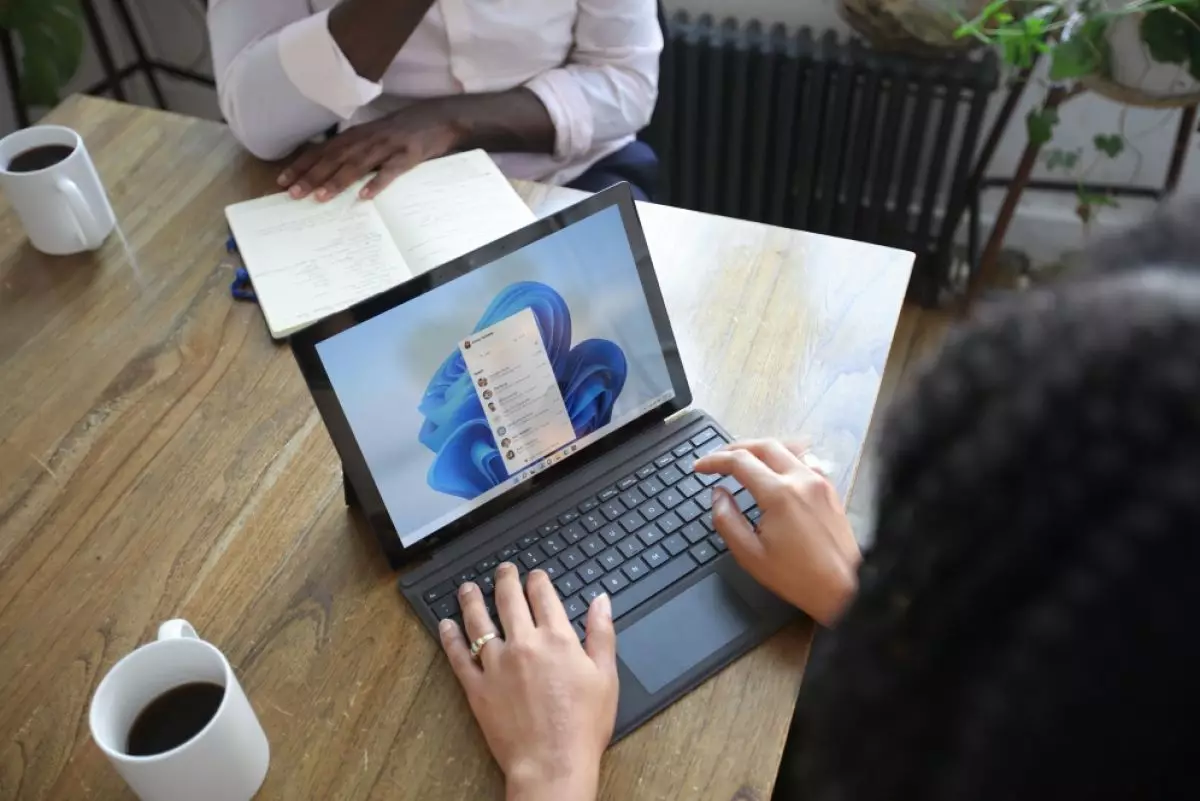
Cara keluar dari Mode S di Windows
Keluar dari Mode S menggunakan akun Microsoft
Untuk memulai prosesnya, klik menu Windows dan pilih ikon Pengaturan, yang menyerupai roda gigi. Kamu juga dapat menggunakan pintasan keyboard tombol Windows + I untuk mengakses panel Pengaturan dengan cepat. Setelah berada di panel Pengaturan, ikuti langkah-langkah berikut.
1. Cari dan pilih opsi Aktivasi.
2. Konfirmasikan bahwa kamu melihat pesan Windows 10/11 Home in S Mode, yang berarti PC kamu saat ini dalam Mode S dan memenuhi syarat untuk beralih.
3. Pilih 'Beralih ke Windows 10/11 Pro dan pilih tautan Pergi ke Store.
4. Pilih Tingkatkan edisi Windows Anda.
5. Klik tombol Dapatkan di bawah spanduk Beralih dari Mode S
Setelah mengonfirmasi tindakan tersebut, PC kamu tidak lagi berada dalam Mode S, dan kamu dapat menginstal aplikasi dari luar Microsoft Store.

Keluar dari Mode S menggunakan BIOS
Jika kamu tidak memiliki Akun Microsoft dan ingin menonaktifkan Mode S, kamu harus menonaktifkan Boot Aman di UEFI (BIOS). Mulailah dengan mem-boot PC kamu ke Advanced Startup dengan mengikuti langkah-langkah berikut.
1. Klik pada menu Mulai, lalu pilih Pengaturan.
2. Buka Sistem dan klik Pemulihan.
3. Pilih Restart Now di samping Advanced Startup.
4. Konfirmasikan restart, dan PC kamu akan boot ke layar biru dengan berbagai opsi.
5. Pada opsi Advanced Startup, klik Troubleshoot, lalu pilih Advanced Options diikuti dengan UEFI Firmware Settings. PC kamu akan melakukan boot ulang ke UEFI.

Lokasi opsi Boot Aman bervariasi menurut model PC. Untuk PC Dell, opsi ini mungkin tersedia dalam metode Boot Aman. Untuk produsen lain, periksa menu Boot atau Boot Options di UEFI.
Setelah menemukan opsi Boot Aman, nonaktifkan. Tindakan ini juga akan menonaktifkan fitur seperti Windows Hello dan Bitlocker, tetapi kamu dapat mengaktifkan kembali Boot Aman nanti.
Setelah menonaktifkan Boot Aman, simpan perubahan dan keluar dari UEFI. PC kamu akan boot ke versi standar Windows 10/11 tanpa Mode S.
RECOMMENDED ARTICLE
- 4 Alat kalibrasi monitor komputer agar dapat menampilkan warna dengan akurat
- Cara menghapus partisi pada Windows 10 dan 11
- Cara mengosongkan tempat sampah Windows 11 secara otomatis
- Cara membuat kode QR di Windows, Android, dan iOS, berbagi tautan jadi lebih mudah
- Cara memperbaiki touchpad laptop Windows dan Mac yang tidak berfungsi
HOW TO
-

Cara terbaru translate file dokumen dan jurnal bahasa asing ke bahasa Indonesia, cukup sekali klik
-

Cara tampilkan alamat dan nomor di layar HP saat hilang untuk Android, hati jadi tenang
-

10 Trik bikin prompt ChatGPT yang spesifik dan hasilnya langsung bagus tanpa perlu revisi lagi
-

8 Cara terbaru atur grup WhatsApp agar lebih teratur dan efektif, sekali coba admin pasti suka
-

5 Cara terbaru perbaiki masalah kipas CPU rusak di PC agar tak lagi overheat dan lancar kembali
TECHPEDIA
-

Cara kerja peringatan dini tsunami Jepang, bisa deteksi bencana 10-20 detik sebelum datang
-

5 Tanggal Steam Sale paling populer yang termurah, game harga ratusan ribu bisa dapat diskon 90%
-

Intip canggihnya Galaxy S25 Edge, bodinya bakal cuma setebal biji beras?
-

Tinggal diajak ngobrol, chatbot AI punya Netflix ini bisa kasih rekomendasi film yang asyik
-

Skype berhenti beroperasi setelah lebih dari 20 tahun, ganti jadi produknya Microsoft yang satu ini
LATEST ARTICLE
HOW TO Selengkapnya >
-
![Cara terbaru translate file dokumen dan jurnal bahasa asing ke bahasa Indonesia, cukup sekali klik]()
Cara terbaru translate file dokumen dan jurnal bahasa asing ke bahasa Indonesia, cukup sekali klik
-
![Cara tampilkan alamat dan nomor di layar HP saat hilang untuk Android, hati jadi tenang]()
Cara tampilkan alamat dan nomor di layar HP saat hilang untuk Android, hati jadi tenang
-
![10 Trik bikin prompt ChatGPT yang spesifik dan hasilnya langsung bagus tanpa perlu revisi lagi]()
10 Trik bikin prompt ChatGPT yang spesifik dan hasilnya langsung bagus tanpa perlu revisi lagi
-
![8 Cara terbaru atur grup WhatsApp agar lebih teratur dan efektif, sekali coba admin pasti suka]()
8 Cara terbaru atur grup WhatsApp agar lebih teratur dan efektif, sekali coba admin pasti suka

















